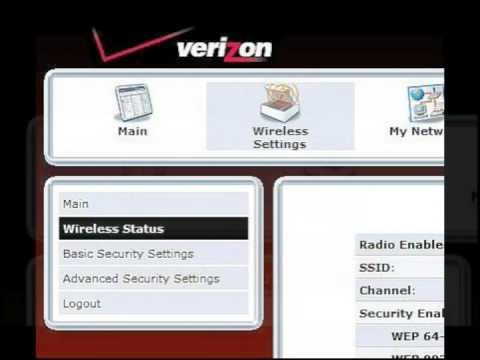Windows 10 օգտագործողներից հաճախ հանդիպող խնդիրներից մեկը ծանուցում առ այն, որ ստանդարտ հայտը վերականգնվել է. «Դիմումը ֆայլերի ստանդարտ դիմումը տեղադրելու հետ կապված խնդիր է առաջացրել, հետևաբար այն վերակայվել է» ՝ որոշակի ֆայլերի տեսակների համար ստանդարտ ՕՀ ծրագրային տարբերակի հետ կապված դիմումի համապատասխան լռելյայն վերակայմամբ: - Լուսանկարներ, կինո և հեռուստատեսություն, Groove Music և այլն: Երբեմն խնդիրը դրսևորվում է վերաբեռնման կամ անջատումից հետո, երբեմն `անմիջապես համակարգի գործողության ընթացքում:
Այս ուղեցույցը մանրամասնում է, թե ինչպես է դա տեղի ունենում, և ինչպես շտկել Windows 10-ում «Ստանդարտ կիրառման վերականգնում» խնդիրը մի քանի եղանակներով:
Սխալների և կանխադրված դիմումները վերականգնելու պատճառները
Ամենից հաճախ սխալի պատճառն այն է, որ ձեր տեղադրած որոշ ծրագրեր (հատկապես ավելի հին տարբերակները, նախքան Windows 10-ը) տեղադրվել են որպես լռելյայն ծրագիր այն ֆայլերի այն տեսակների համար, որոնք բացվում են ներկառուցված OS ծրագրերով, բայց դա «սխալ» է արել նոր համակարգի տեսակետը (ռեգիստրում համապատասխան արժեքները փոխելով, ինչպես դա արվել է ՕՀ-ի նախորդ տարբերակներում):

Այնուամենայնիվ, դա միշտ չէ, որ պատճառն է, երբեմն դա պարզապես Windows 10 – ի մի տարբերակ է, որը, այնուամենայնիվ, հնարավոր է շտկել:
Ինչպես շտկել «Ստանդարտ դիմումի վերականգնում»
Կան մի քանի մեթոդներ, որոնք թույլ են տալիս հեռացնել ծանուցումը, որ ստանդարտ ծրագիրը վերականգնվել է (և ձեր ծրագիրը լռելյայն թողեք):
Նախքան ներքևում նկարագրված մեթոդների օգտագործումը սկսեք, համոզվեք, որ վերագործարկված ծրագիրը թարմացված է. Երբեմն բավական է պարզապես հին ծրագրի փոխարեն տեղադրել ծրագրի վերջին տարբերակը (Windows 10 աջակցությամբ), որպեսզի խնդիրը չհայտնվի:
1. Լռելյայն ծրագրերը կարգավորելով ըստ դիմումների
Առաջին միջոցը ձեռքով կարգավորելն է այն ծրագիրը, որի հետ կապված ասոցիացիաները վերակայվում են որպես լռելյայն ծրագիր: Եվ դա արեք հետևյալ կերպ.
- Անցեք Կարգավորումներ (Win + I ստեղներ) - Ծրագրեր - Լռելյայն ծրագրեր և ցուցակի ներքևի մասում կտտացրեք «Նախադրված արժեքները սահմանելու համար»:

- Անկում ընտրեք այն ծրագիրը, որի համար գործողությունը կատարվում է և կտտացրեք «Կառավարում» կոճակը:

- Ֆայլի բոլոր անհրաժեշտ տեսակների և արձանագրությունների համար նշեք այս ծրագիրը:

Սովորաբար այս մեթոդը գործում է: Լրացուցիչ տեղեկություններ թեմայի վերաբերյալ. Windows 10-ի լռելյայն ծրագրեր:
2. Windows 10-ում «Ստանդարտ հայտի վերականգնում» ամրագրելու համար օգտագործելով .reg ֆայլ
Կարող եք օգտագործել հետևյալ կարգի ֆայլը (պատճենեք ծածկագիրը և կպցրեք տեքստային ֆայլի վրա, դրա համար կարգավորեք reg ընդլայնումը), որպեսզի ծրագրերը ըստ լռելյայն չկտրվեն ներկառուցված Windows ծրագրերին: Ֆայլը սկսելուց հետո ձեռքով սահմանեք անհրաժեշտ լռելյայն ծրագրերը և վերակայեք ավելին չի լինելու:
Windows Registry Editor տարբերակը 5.00; .3g2, .3gp, .3gp2, .3gpp, .asf, .avi, .m2t, .m2ts, .m4v, .mkv .mov, .mp4, mp4v, .mts, .tif, .tiff, .wmv [HKEY_CURRENT_USER SOFTWARE Դասեր AppXk0g4vb8gvt7b93tg50ybcy892pge6jmt] "NoOpenWith" = "" "NoStaticDefaultVerb" = ""; .aac .adt .adts NoOpenWith "=" "" NoStaticDefaultVerb "=" "; .htm, .html [HKEY_CURRENT_USER SOFTWARE Դասեր AppX4hxtad77fbk3jkkeerkrm0ze94wjf3s9]" NoOpenWith "=" "" NoStaticDef ... , .bmp .jpg, .png, .tga [HKEY_CURRENT_USER SOFTWARE Դասեր AppXvhc4p7vz4b485xfp46hhk3fq3grkdgjg] "NoOpenWith" = "" NoStaticDefaultVerb "=" "; .svg [HKEY_CURRENT_USER SOFTWARE Դասեր AppXde74bfzw9j31bzhcvsrxsyjnhhbq66cs] "NoOpenWith" = "" "NoStaticDefaultVerb" = ""; ... .raw, .rwl, .rw2 [HKEY_CURRENT_USER SOFTWARE Դասեր AppX9rkaq77s0jzh1tyccadx9ghba15r6t3h] "NoOpenWith" = "" "NoStaticDefaultVerb" = ""; .mp4, .3gp, .3gpp, .avi, .divx, .m2t, .m2ts, .m4v, .mkv, .mod etc. [HKEY_CURRENT_USER SOFTWARE Դասեր AppX6eg8h5sxqq90pv53845wmnbewywdqq5h] "NoOpenWith" = "" "NoStaticDefaultVerb" = "
Հիշեք, որ «Ֆոտո», «Ֆիլմ», «TV», «Groove Music» և «Windows 10» ներկառուցված այլ ծրագրեր կվերանան «Բաց դռներ» ընտրացանկից:
Լրացուցիչ տեղեկություններ
- Windows 10-ի ավելի վաղ տարբերակներում խնդիրը երբեմն հայտնվում էր տեղական հաշիվը օգտագործելիս և անհայտացավ, երբ միանում եք ձեր Microsoft հաշիվը:
- Համակարգի վերջին տարբերակներում, դատելով Microsoft- ի պաշտոնական տեղեկատվությունից, խնդիրը պետք է ավելի հազվադեպ երևա (բայց դա կարող է առաջանալ, ինչպես նշված է հոդվածի սկզբում, ավելի հին ծրագրերով, որոնք փոխում են ֆայլերի ասոցիացիաները, որոնք չեն համապատասխանում նոր ՕՀ-ի կանոններին):
- Առաջադեմ օգտագործողների համար. Դուք կարող եք արտահանել, ձևափոխել և ներմուծել ֆայլային ասոցիացիաներ, որպես XML ՝ օգտագործելով DISM (դրանք չեն վերակայվելու, ի տարբերություն ռեգիստրում գրանցվածների): Իմացեք ավելին (անգլերեն) Microsoft- ում:
Եթե խնդիրը շարունակում է մնալ, և լռելյայն ծրագրերը շարունակում են վերափոխվել, փորձեք մանրամասն մեկնաբանել իրավիճակը մեկնաբանություններում, հնարավոր է ՝ կարողանաք գտնել լուծում: